Nhà 22D5, Khu giãn dân Yên Phúc, P. Phúc La, Hà Đông, Hà Nội (Ngõ 253 Phùng Hưng, vào 50m)
Nhà 22D5, Khu giãn dân Yên Phúc, P. Phúc La, Hà Đông, Hà Nội (Ngõ 253 Phùng Hưng, vào 50m)
Chào các bạn mình là Ngọc Anh Tiến PC, hôm nay mình chỉ các bạn cách căn lề văn bản Wordđơn giản và nhanh nhất nhé ạ.
Bước 1: Mở hộp thoại căn lề
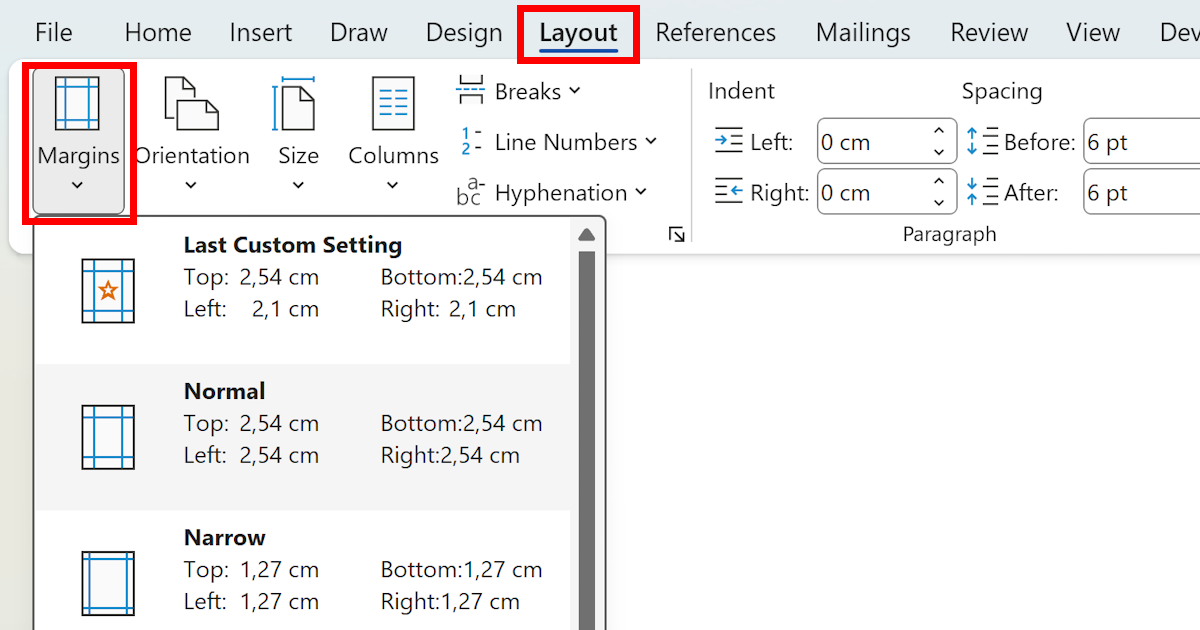
Vào tab "Layout" (hoặc "Page Layout" trong các phiên bản cũ hơn).
Chọn "Margins" (Lề).
Chọn một mẫu lề có sẵn, hoặc nhấn "Custom Margins…" (Lề tùy chỉnh) ở cuối danh sách
Bước 2: Thiết lập căn lề thủ công
Sau khi chọn "Custom Margins…", hộp thoại Page Setup hiện ra, bạn thiết lập:
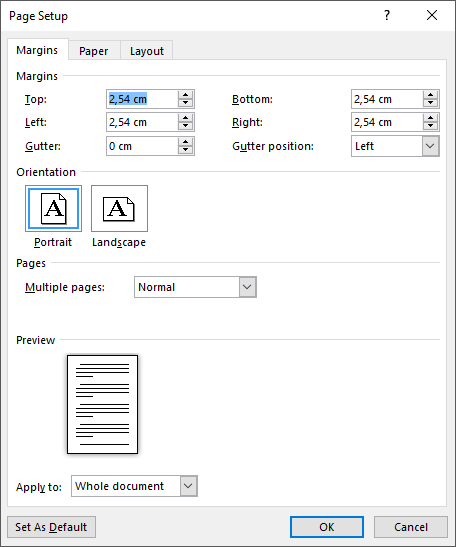
Top (Trên): ví dụ 2 cm
Bottom (Dưới): ví dụ 2 cm
Left (Trái): ví dụ 3 cm
Right (Phải): ví dụ 2 cm
📌 Theo quy định chuẩn văn bản hành chính ở Việt Nam (Thông tư 01/2011):
Trái: 3 - 3.5 cm
Phải: 1.5 - 2 cm
Trên: 2 - 2.5 cm
Dưới: 2 - 2.5 cm
Bước 3: Áp dụng căn lề
Sau khi nhập xong các thông số, nhấn OK để áp dụng.
Chúc các bạn chỉnh lề thành công nhé!
Anh Tiến PC
Toàn bộ linh kiện phục vụ cho ae build bộ PC giả lập , máy ảo chạy Xeon đều có tại Anh Tiến PC với cam kết:
Đặc biết nếu các anh em muốn build dàn khủng mà giá thành phải chăng hơn khoảng một nửa có thể tham khảo các linh kiện cũ đã qua sử dụng nhưng mẫu mã vẫn ngon lành thì nhớ ghé ngay Anh Tiến PC Anh Em nhé.
Ngọc ATC